Comment réparer le code d'erreur Fall Guys 200_19000
Dans cet article, nous allons essayer de résoudre l'erreur "Une erreur a été renvoyée par Epic Online Services. Veuillez réessayer plus tard ou contacter l'assistance aux joueurs d'Epic Games si le problème persiste. Code d'erreur : 200_19000" que les joueurs de Fall Guys : Ultimate Knockout rencontrent après ouverture du jeu.

Les joueurs de Fall Guys : Ultimate Knockout avec l'erreur "Une erreuraété renvoyée par Epic Online Services. Veuillez réessayer ultérieurement ou contacter l'assistance aux joueurs d'Epic Games si le problème persiste. Code d'erreur : 200_19000" après l'ouverture des rencontres de jeu, son accès au jeu est restreint. Si vous rencontrez un tel problème, vous pouvez trouver une solution en suivant les suggestions ci-dessous.
Qu'est-ce que le code d'erreur Fall Guys : Ultimate Knockout : 200_19000 ?
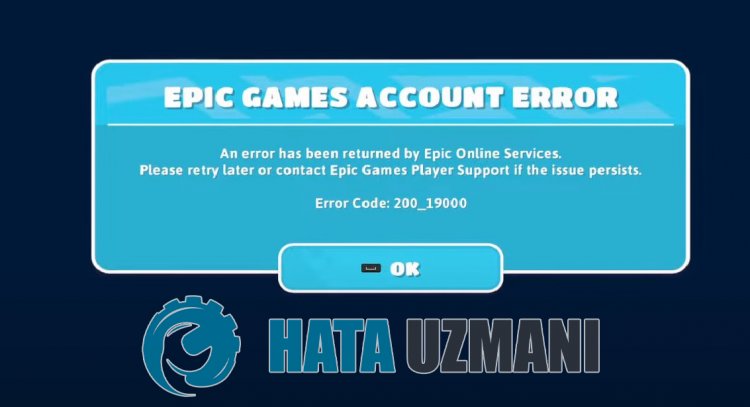
Cette erreur est généralement causée par le service Epic Games qui ne fonctionne pas. Bien sûr, vous pouvez rencontrer un tel problème non seulement à cause de ce problème, mais également à cause de nombreux autres problèmes. Pour cette raison, nous allons essayer de résoudre le problème en vous faisant quelques suggestions.
Comment réparer Fall Guys : code d'erreur Ultimate Knockout : 200_19000 ?
Nous pouvons résoudre le problème en suivant les suggestions ci-dessous pour corriger cette erreur.
1-) Vérifier l'intégrité du fichier de jeu
Nous vérifierons l'intégrité des fichiers du jeu et analyserons et téléchargerons tous les fichiers manquants ou incorrects. Pour cela ;
- Ouvrez le programme Epic Games.
- Ouvrez le menu de la bibliothèque.
- Cliquez sur les trois points en bas du jeu Fall Guys : Ultimate Knockout.
- Cliquez sur Vérifier sur l'écran qui s'ouvre.
Après ce processus, le téléchargement sera effectué en analysant les fichiers de jeu endommagés. Une fois le processus terminé, essayez à nouveau d'ouvrir le jeu.
2-) Redémarrer l'ordinateur
Le service Epic Games ne fonctionne pas peut être dû au blocage de toute application en arrière-plan ou au dysfonctionnement des fichiers cache. Pour cela, vous pouvez vérifier si le problème persiste en redémarrant l'ordinateur.
3-) Exécutez les services enligne Epic
Le service Epic Online Services qu'Epic Games utilise pour exécuter des applications en arrière-plan peut être désactivé sur votre ordinateur. Pour cela, nous pouvons résoudre le problème en exécutant le service Epic Games Online Services.
- Tout d'abord, nous fermons complètement le programme Epic Games avec l'aide d'un gestionnaire de tâches.
- Nous écrivons "Services" sur l'écran de démarrage de la recherche et l'ouvrons.
- Double-cliquez sur le service "Epic Online Services" dans le menu Services pour l'ouvrir.
- Changez l'option "Type de démarrage" sur "Automatique" dans la fenêtre qui s'ouvre. Ensuite, "État du service" s'affichera comme arrêté. Exécutez le service en cliquant sur le bouton "Démarrer" ci-dessous.
Après avoir effectué cette opération, vous pouvez lancer le jeu et vérifier si le problème persiste.
4-) Utiliser l'outil de dépannage
En utilisant le logiciel de dépannage développé par Epic Games, nous pouvons résoudre diverses erreurs que nous rencontrons sur le programme.
- Tout d'abord, nous fermons complètement le programme Epic Games avec l'aide d'un gestionnaire de tâches.
- Exécutez le programme Epic Games en tant qu'administrateur et cliquez sur l'icône "Paramètres" dans le coin inférieur gauche.
- Nous commençons le processus de numérisation en cliquant sur "Dépannage" dans le menu qui s'ouvre.
Après ce processus, Epic Games analysera les fichiers manquants ou défectueux et effectuera le processus de réparation. Une fois le processus terminé avec succès, exécutez le programme Epic Games en tant qu'administrateur avec l'aide d'un gestionnaire de tâches.
5-) Effacer le cache Web
- Tout d'abord, nous fermons complètement le programme Epic Games avec l'aide d'un gestionnaire de tâches.
- Ouvrez le dossier en saisissant "%localappdata%" dans l'écran de démarrage de la recherche.
- Ouvrez le dossier "Epic Games Launcher" dans le dossier ouvert.
- Ouvrez le dossier "Enregistré" sur l'écran auquel nous sommes confrontés.
- Après ce processus, nous supprimons le dossier nommé ""webcache".
- Ensuite, nous redémarrons notre ordinateur et exécutons le programme Epic Games en tant qu'administrateur.
6-) Désactivez la sécurité SSL
Nous pouvons résoudre ce problème en désactivant la sécurité SSL du programme. Pour cela ;
- Tout d'abord, fermez complètement Epic Games à l'aide d'un gestionnaire de tâches.
- Ouvrez en tapant "Exécuter" dans l'écran de démarrage de la recherche.
- Ensuite, collez le répertoire que j'ai laissé sur l'écran de recherche d'exécution pour atteindre : "C:\Users\username\AppData\Local\EpicGamesLauncher\Saved\Config\ Windows" (nom d'utilisateur écrit Tapez votre nom d'utilisateur Windows dans l'espace.)
- Ouvrez le fichier "Engine.ini" dans le dossier ouvert avec un bloc-notes.
- Le fichier que nous ouvrons sera vide. Collez laligne de code que nous avons laissée ci-dessous dans le fichier vide et enregistrez-la.
[Launcher]
ForceNonSslCdn = false

Après ce processus, vous pouvez lancer le jeu en exécutant l'application Epic Games.




![Come risolvere l'errore [400] del server YouTube?](https://www.hatauzmani.com/uploads/images/202403/image_380x226_65f1745c66570.jpg)




















